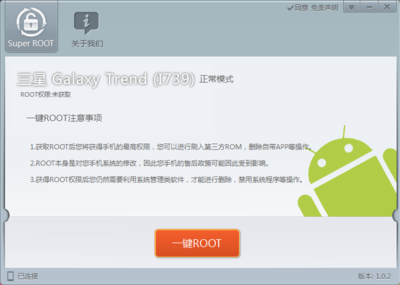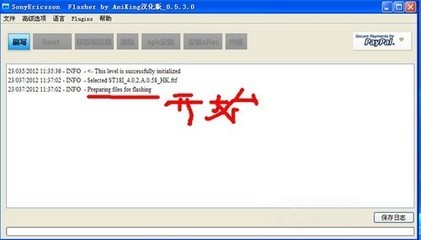技嘉电脑不管是在销量上还是配置上,都是领先的佼佼者,受到广大消费者们的喜爱。技嘉电脑的型号有很多种,不同型号的电脑,它的bios设置方法也就各不相同。今天U大侠小编就和大家说说技嘉b75主板一键U盘启动bios设置的详细教程吧!
技嘉b75主板一键U盘启动bios设置――工具/原料U盘U大侠U盘启动制作工具技嘉b75主板一键U盘启动bios设置――方法/步骤
技嘉b75主板一键U盘启动bios设置 1、
技嘉b75主板的快捷启动键是:F12
技嘉b75主板一键U盘启动bios设置 2、
先将已经使用U大侠U盘启动盘制作工具制作好的u盘插入到笔记本上usb插口(建议将u盘直接插入笔记本电脑的USB插口处)如下图所示:
技嘉b75主板一键U盘启动bios设置 3、
开启电脑后,当看到开机画面的时候,连续按下键盘上的“F12”快捷键以后将会进入到一个启动项顺序选择的窗口!如下图所示:
技嘉b75主板一键U盘启动bios设置 4、
光标移动选择到的地方显示“King‘sonDT 101 G2 PMAP “(选择你当前所插入的U盘即可。)选择好以后只需要按下回车键“Enter”即可进入U大侠的主界面!
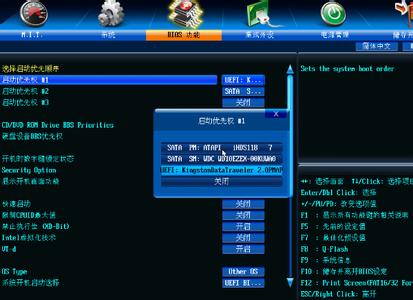
 爱华网
爱华网